马赛克效果图如下

ps图片添加马赛克效果的方法
1、ps打开,导入素材照片。
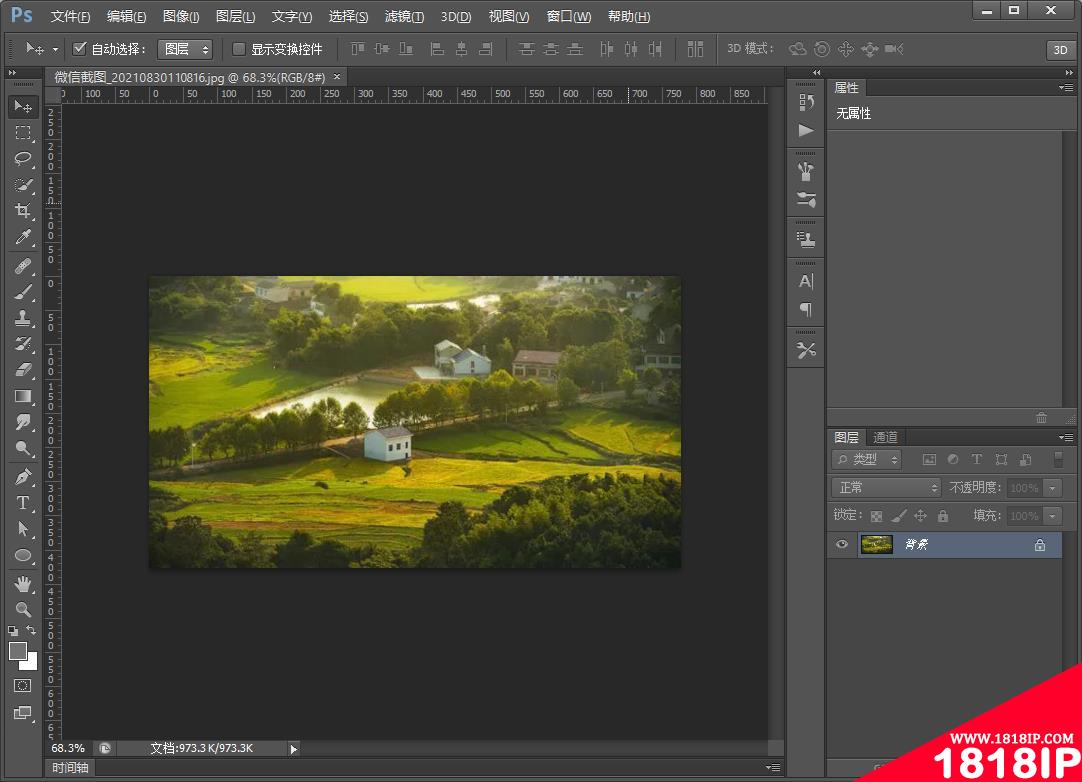
2、复制一个背景的图层,然后点击混合模式更改为叠加。
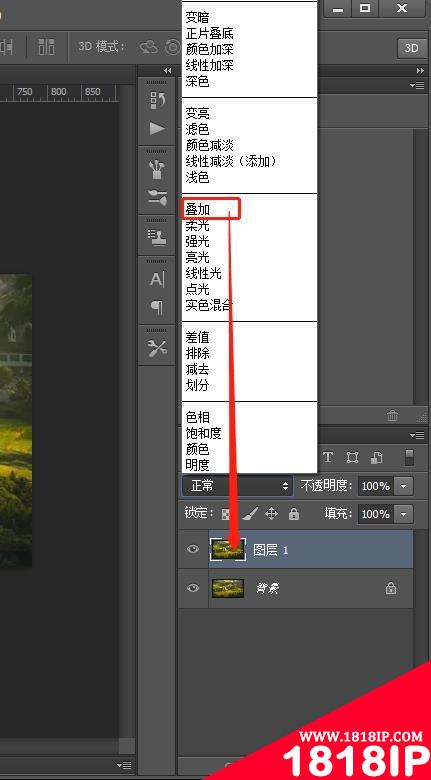
3、在菜单上方找到【滤镜】-【像素化】-【马赛克】
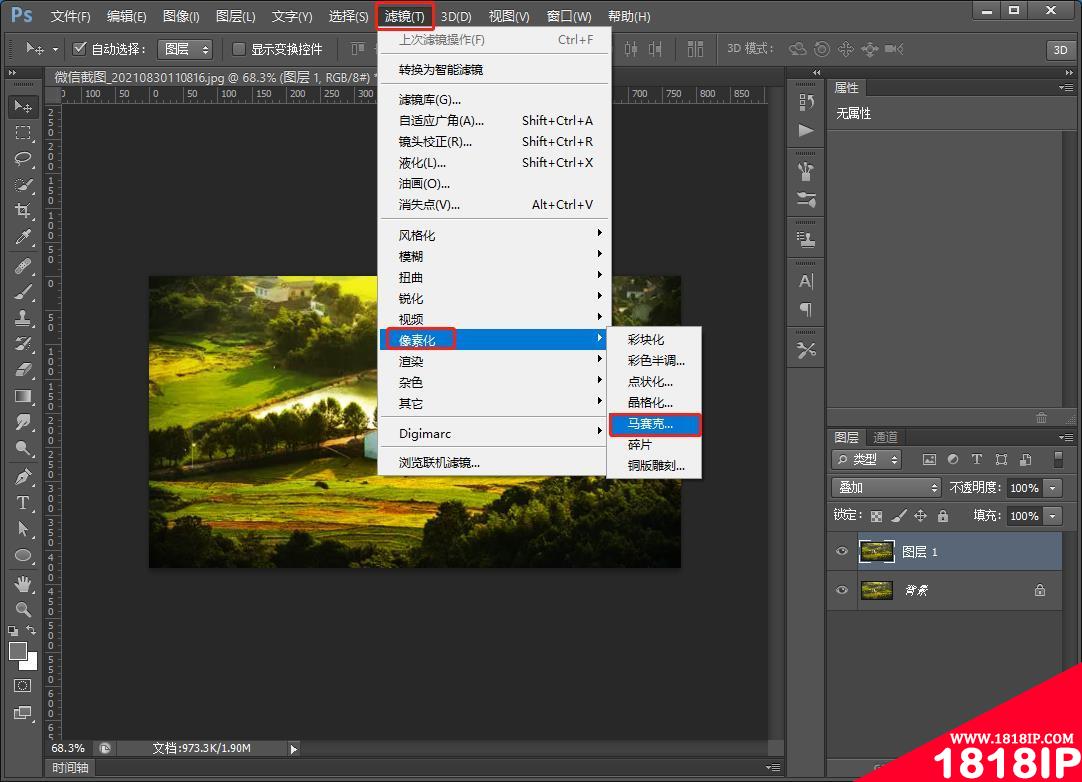
4、马赛马窗口中调整40方形,根据自己的需求调整马赛克的大小,确定。

5、接着,点击【滤镜】-【锐化】-【锐化】。
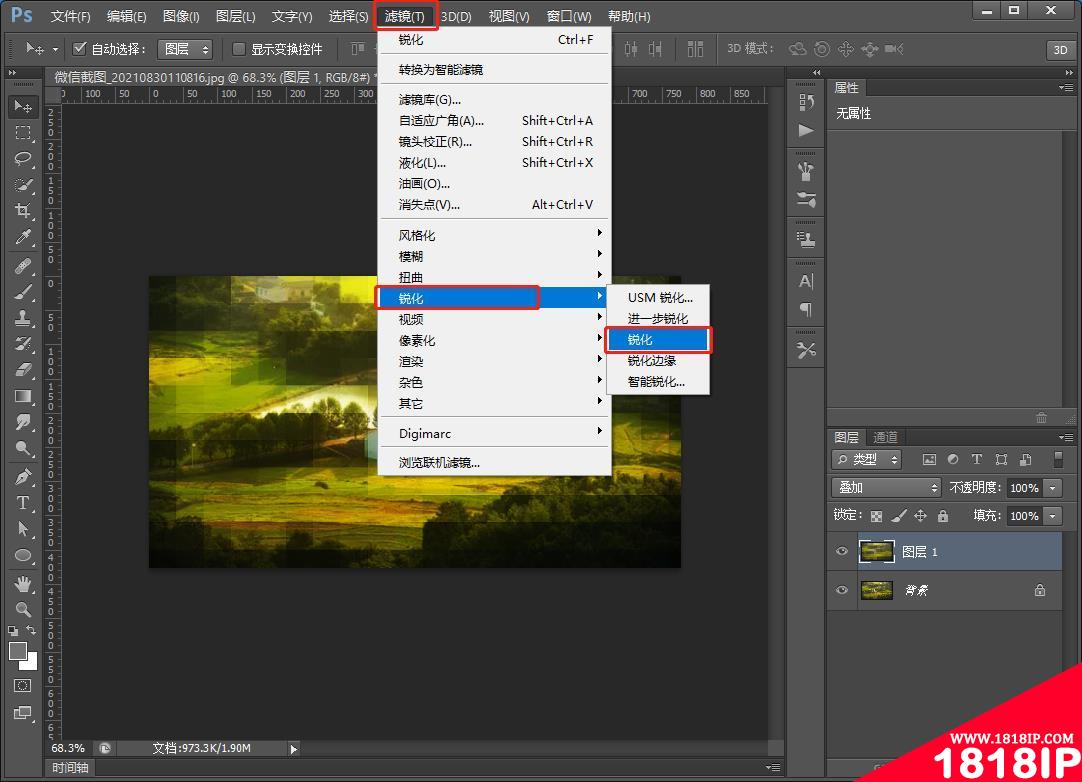
6、再来点击【滤镜】-【锐化】-【进一步锐化】。
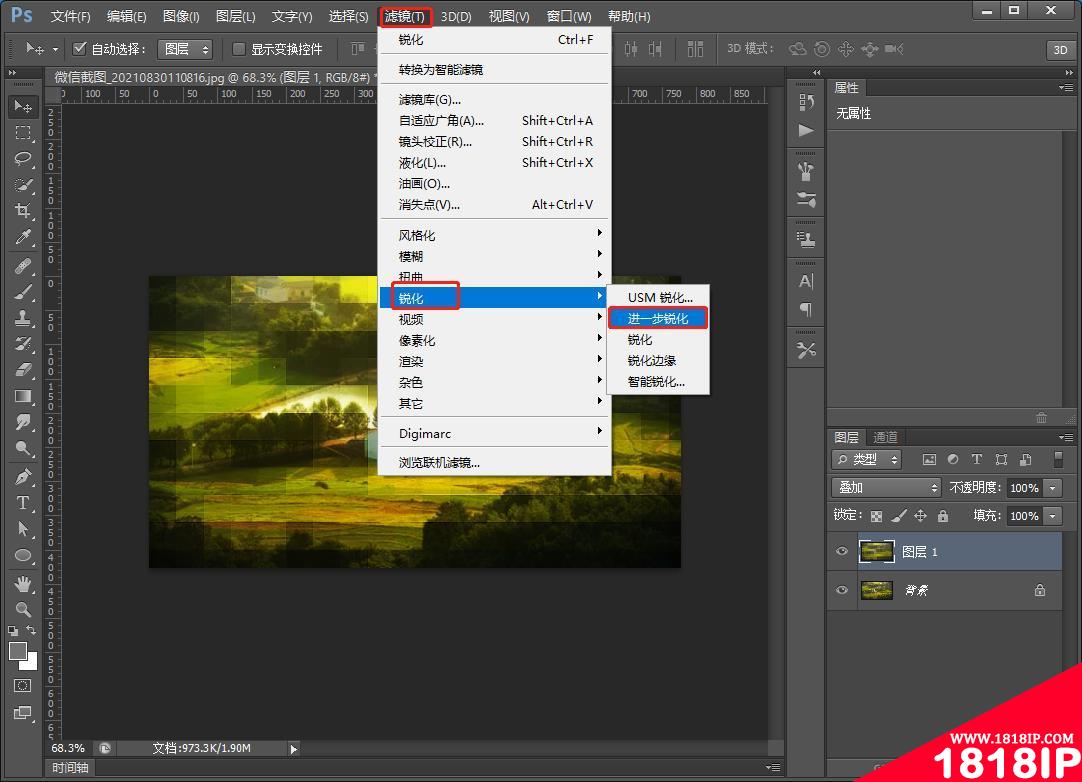
7、马赛克效果出来了。
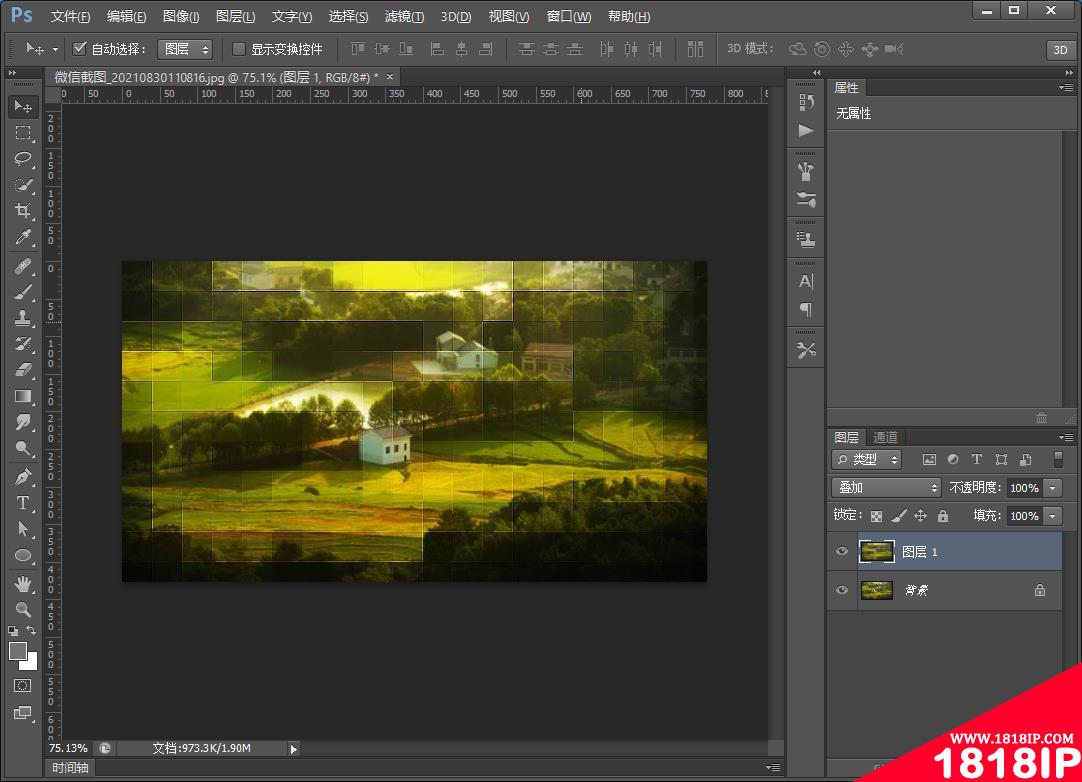
以上就是“新手篇:如何用ps给图片添加马赛克效果(技巧分享) 如何利用ps给图片制作马赛克效果”的详细内容,更多请关注1818ip网其它相关文章!
相关文章
标签:PS教程


